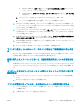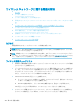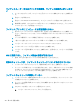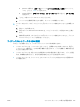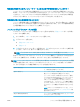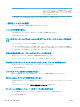HP PageWide Managed Color MFP E77650, E77660, P77940, P77950, P77960, P77440, Flow MFP E77650, E77660 --User's Guide
● Windows の場合は、[スタート] メニューの [ファイル名を指定して実行] をクリックし、
「cmd」と入力し、Enter キーを押します。
● macOS の場合は、[アプリケーション]、[ユーティリティ] の順に進んで、[ターミナル]
を開きます。
b. ping と入力し、その後にプリンタの IP アドレスを入力して、実行します。
c. ウィンドウに往復時間が表示される場合、ネットワークは稼動しています。
2. ping コマンドが失敗した場合は、ネットワーク ハブの電源が入っているかどうかを確認してか
ら、プリンタとコンピュータが同じネットワーク (サブネットとも呼ばれています) に対して設定
されているかどうかを確認します。
3. プリンタのプロパティ ダイアログ ボックスを開き、[ポート] タブをクリックします。このプリン
タの現在の IP アドレスが設定されているかどうかを確認します。プリンタの IP アドレスは設定
ページに記載されています。
4. HP 標準の TCP/IP ポートを使用してプリンタを接続した場合、[IP アドレスが変更された場合でも
常にこのプリンタに印刷する] とラベルされたボックスを選択します。
5. Microsoft 標準の TCP/IP ポートを使用してプリンタを接続した場合、IP アドレスではなくプリンタ
のホスト名を使用します。
6. IP アドレスが正しい場合は、プリンタをいったん削除し、再度追加します。
プリンタで使用しているネットワークのリンク設定と二重通信設定に誤りがあ
る
HP では、これらの設定を自動モード (デフォルト設定) のままにすることをお勧めしています。これら
の設定を変更した場合、ネットワーク側でも変更する必要があります。
新規に導入したソフトウェアにおいて、互換性問題が発生している可能性があ
る
新規に導入したすべてのソフトウェア プログラムが正しくインストールされているかどうか、および
それらのソフトウェア プログラムで正しいプリント ドライバが使用されているかどうかを確認しま
す。
コンピュータまたはワークステーションが正しくセットアップされていない可
能性がある
1. ネットワーク ドライバ、プリント ドライバ、およびネットワークのリダイレクト設定を確認し
ます。
2. OS が正しく設定されているかどうかを確認します。
プリンタが無効になっているか、その他のネットワーク設定に誤りがある
1. プリンタの設定/ネットワークのページを確認して、ネットワーク設定とプロトコルのステータ
スを確認します。
2. 必要があれば、ネットワーク設定をやり直します。
JAWW
有線ネットワークに関する問題の解決
279